3. Registrar el material.
Procedimiento
- Toque
Configuración.
- Seleccione Nuevo.
- Toque Siguiente.
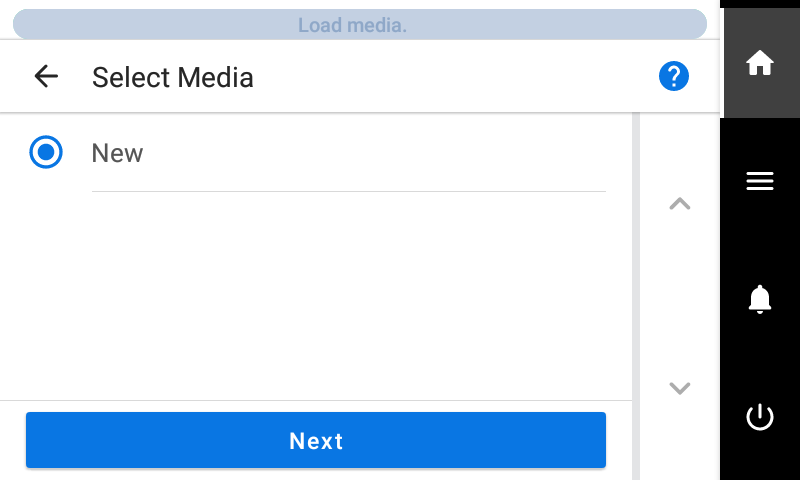
- Ingrese un nuevo nombre de material y toque Aceptar.
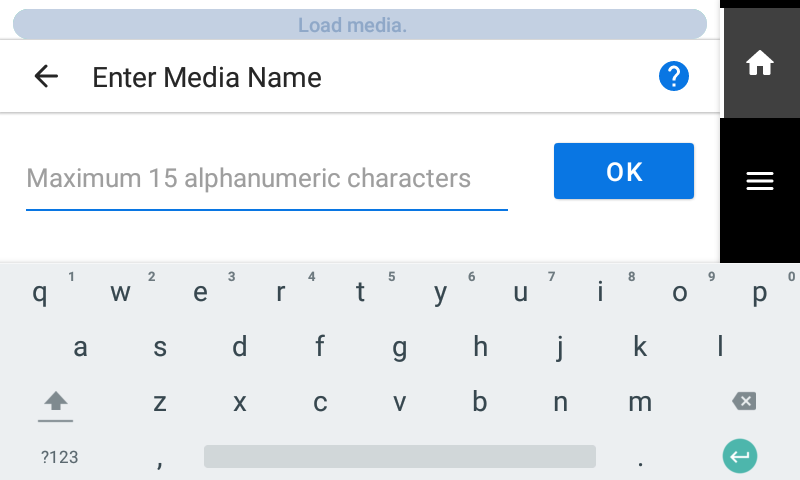
- Toque Siguiente.
- Aparece la pantalla Método de configuración. Seleccione si desea utilizar la unidad de reolección.
- Toque Iniciar configuración.El carro de corte se mueve y detecta el ancho del material y las posiciones de las abrazaderas del material. Esta operación se denomina inicialización.
- Cuando aparece El material no se ha podido detectar automáticamente.
Ajuste manualmente el área de impresión., utilice el siguiente procedimiento para configurar los ajustes.NOTA Este mensaje puede aparecer cuando se configuran materiales con alta reflectancia.